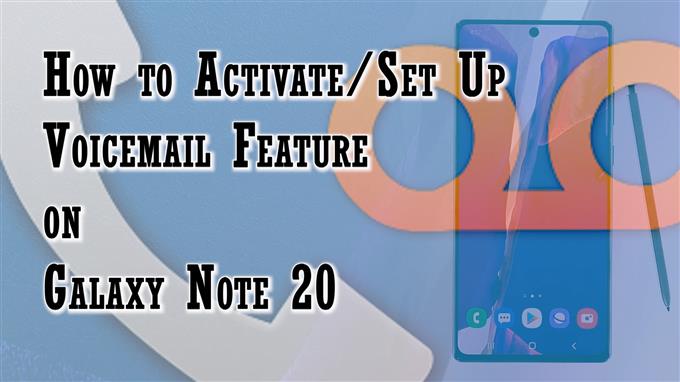Dette indlæg viser dig, hvordan du aktiverer og opsætter telefonsvarer på Galaxy Note 20. Læs videre, hvis du har brug for hjælp til at gøre din nye note klar til at gemme ubesvarede telefonopkald direkte til den indbyggede telefonsvarerindbakke.
Oversigt over Android Voicemail-funktion
Manglende telefonopkald er uundgåeligt blandt dem, der har hektiske tidsplaner. Heldigvis tilbyder moderne smartphones allerede praktiske løsninger, der får folk til at lytte til ubesvarede telefonopkald. Dette muliggøres med telefonsvarer.
Voicemail refererer til en optaget lyd- eller stemmemeddelelse fra ubesvarede telefonopkald. Disse optagelser gemmes i en postkasse på din tjenesteudbyders server, ligesom hvordan e-mail-meddelelser gemmes.
For at begynde at lytte til voicemail-optagelser skal funktionen aktiveres på din telefon på forhånd.
Hvis du spekulerer på, hvordan du aktiverer og opsætter denne funktion på din nye Note-enhed, har jeg beskrevet en trinvis gennemgang, som du kan følge. Og her er hvordan det gøres.
Trin til aktivering og opsætning af telefonsvarernummer på note 20
Udførelse af følgende trin giver dig adgang til de indbyggede telefonindstillinger, hvor du kan tildele et dedikeret telefonsvarernummer til lagring af telefonsvarerbeskeder.
1. For at komme i gang skal du trykke på Telefonappikon fra startskærmen. Det er normalt opstillet blandt andre standardikoner nederst på startskærmen.

Telefonappikonet kan også fås via Apps-fremviseren.
Uanset hvilken vej vil dirigere dig til den samme telefonappskærm.
2. Mens du er på telefonskærmens hovedskærm, skal du trykke på Hurtig Menu ikon repræsenteret af en figur med tredobbelt prik placeret øverst til højre på skærmen.

En pop op-menu åbnes med telefonappens funktioner og relevante oplysninger.
3. Tryk på Indstillinger at fortsætte.

Telefonappens indstillinger eller opkaldsindstillingsmenuen indlæses på den næste skærm.
Opført på denne menu er dybest set telefonens smarte opkaldsfunktioner.
4. Rul ned, og tap derefter på Telefonsvarer at fortsætte.

Menuen Voicemail åbnes. Her kan du få adgang til indstillingerne for voicemail og administrere underretninger om voicemail.
5. Vælg Indstillinger for telefonsvarer for at få adgang til og administrere standardkonfigurationen af telefonsvarer på din enhed.

En anden menu åbnes med et telefonsvarernummer.
Hvis du ikke har konfigureret det endnu, siger status Ikke indstillet.
6. For at konfigurere det skal du blot trykke på Nummer til telefonsvarer.

Et pop op-vindue beder dig om at indtaste nummeret på telefonsvareren.
7. Du kan manuelt indtaste nummeret i det angivne tekstfelt eller trykke på Kontakter ikon for at vælge nummeret på din kontaktliste.

8. Hvis du vælger sidstnævnte, skal du blot trykke på ikonet og derefter vælge det foretrukne telefonnummer fra kontaktlisten, trykke på Færdig på det bløde tastatur, og tryk derefter på Okay at bekræfte.

Når de seneste ændringer er gemt, får du en pop op-meddelelse, der angiver, at telefonnummeret er ændret.
Bare tryk på Okay for at lukke pop op-vinduet.
Derefter skal du se, at det valgte nummer vises under nummeret på telefonsvareren.
Der er også en mulighed for dig at tilpasse dine voicemail-meddelelser.
Tryk på for at administrere underretninger om telefonsvarer Tilbage nøgle for at vende tilbage til den forrige menu og derefter trykke på Meddelelser.
I meddelelsesmenuen skal du konfigurere indstillingerne efter dine egne præferencer.
Bare tryk for at vælge de indstillinger for besked til telefonsvarer, du vil ændre, og følg derefter resten af instruktionerne på skærmen for at foretage og anvende nye ændringer.
Test og fejlfinding af telefonsvarer
For at kontrollere og se, om din telefonsvarer fungerer som beregnet, skal du foretage et testopkald til din telefonsvarer.
For at lytte til en telefonsvareroptagelse skal du åbne telefonappen, trykke på tastaturet nederst og derefter vælge en af de gemte optagelser.
Når du har valgt et lydoptagelsesvalg, skal du trykke på ikonet Afspil for at høre det.
Andre voicemail-indstillinger og -kontroller, du kan bruge bortset fra afspilning, er højttaler, tilbagekald, pause og sletning. Der er også en mulighed for at starte en telefonsvarer og markere som uhørt.
For at foretage fejlfinding af almindelige problemer med telefonsvarer skal du kontrollere og sikre, at din telefon har en stærk og stabil trådløs signalstyrke. Du kan også kontakte din tjenesteudbyder eller operatør for yderligere hjælp og anbefalinger, især hvis du får en fejl, der siger, at telefonsvarer ikke er tilgængelig.
Håber dette hjælper!
Flere videotutorials
For at se mere omfattende tutorials og fejlfindingsklip på forskellige mobiltelefoner og tablets, er du velkommen til at besøge AndroidHow-kanalen på YouTube når som helst.
Du vil måske også læse:
- Sådan oprettes telefonsvarer på Android
- Sådan oprettes telefonsvarer på Pixel 3
- Sådan oprettes telefonsvarer på Huawei P20 Pro
- Sådan oprettes telefonsvarer på Huawei Mate 20 Pro